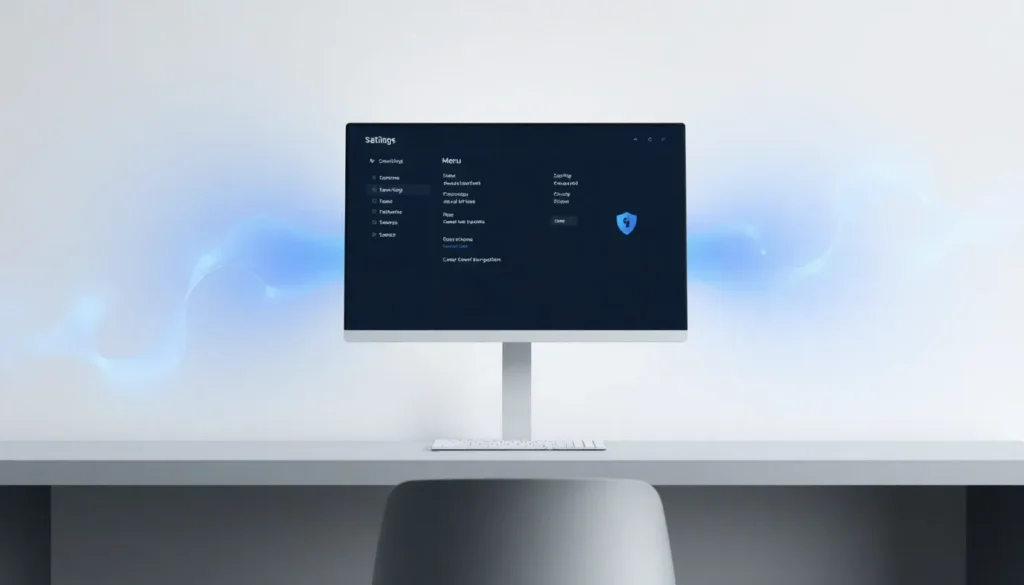O que fazer assim que você pega um computador novo: Dicas Essenciais
Ao adquirir um computador novo, há uma série de ajustes e configurações que podem otimizar sua experiência, tanto em termos de desempenho quanto de segurança. Embora esta lista não seja exaustiva, ela aborda passos importantes que muitas vezes são negligenciados, com foco principal no Windows, mas incluindo dicas gerais aplicáveis a qualquer sistema operacional.
Configurações Gerais Iniciais
Vamos começar com ajustes que se aplicam independentemente do sistema operacional utilizado.
Taxa de Atualização do Monitor
Um dos primeiros passos é garantir que a taxa de atualização (refresh rate) do seu monitor esteja configurada para o valor máximo que ele suporta. Muitos usuários descobrem, após anos de uso, que não estavam aproveitando a taxa de atualização total de seus monitores, pois era necessário um ajuste manual nas configurações do sistema.
Aceleração do Mouse
Para muitos, a desativação da aceleração do mouse é uma preferência pessoal. Essa configuração faz com que o cursor se mova uma distância maior quanto mais rápido o mouse é movido. Embora o cérebro possa se acostumar com ela, desativá-la pode ser preferível, especialmente para quem joga.
Plano de Energia (Para Desktops)
Se você está usando um desktop, é recomendável alterar o plano de energia padrão do sistema operacional para a opção de **”Alto Desempenho”** (High Performance). Embora o plano “Balanceado” (Balanced) geralmente não limite o desempenho drasticamente, o modo de alto desempenho garante que os componentes mantenham suas frequências de clock mais elevadas, sem se preocupar com o consumo de energia.
Exibir Extensões de Arquivos
É altamente recomendável habilitar a visualização das extensões de arquivo. No Windows, isso é feito nas opções do Explorador de Arquivos; no macOS, nas configurações do Finder. Saber a extensão real de um arquivo (como .png, .jpeg, .docx) é crucial para a segurança, pois malwares frequentemente mudam o ícone de um arquivo para disfarçá-lo como um documento inofensivo.
Configurações Específicas do Windows
Existem ajustes importantes dentro do Windows que merecem atenção especial logo após a instalação.
Controle de Conta de Usuário (UAC)
Acesse as configurações do Controle de Conta de Usuário (User Account Control) e ajuste-as para o nível máximo de segurança. Isso garante que você seja notificado sempre que um programa tentar fazer alterações que exijam acesso administrativo. Embora não seja uma garantia de segurança total contra malwares sofisticados, é um aviso importante sobre quando uma aplicação está tentando modificar o sistema.
Habilitar Caminhos de Arquivo Longos
Por padrão, o Windows impõe um limite de 250 caracteres para o comprimento total do caminho de um arquivo (incluindo todos os diretórios aninhados até o nome do arquivo). Esse limite existe por razões de compatibilidade legada. Você pode facilmente alterar isso para suportar caminhos de até 65.000 caracteres usando um comando específico no PowerShell, encontrado em documentação oficial da Microsoft.
Privacidade e Ofertas
Navegue até as configurações de Privacidade e Segurança e procure por “Recomendações e Ofertas”. Recomenda-se desativar todas essas opções, pois elas geralmente envolvem rastreamento e conteúdos promocionais desnecessários do sistema operacional.
Configurações de Segurança do Windows
As configurações de segurança podem ser acessadas através de Privacidade e Segurança > Segurança do Windows > Abrir Segurança do Windows.
Controle de Aplicativos e Navegador (Smart App Control)
No menu Controle de Aplicativos e Navegador, verifique o Controle de Aplicativos Inteligente (Smart App Control). Esta função, disponível logo após a instalação do Windows (enquanto o sistema está em um período inicial de auditoria), funciona como uma defesa proativa baseada em reputação. Em vez de apenas bloquear malware conhecido, ele verifica com os servidores da Microsoft se um novo aplicativo é confiável. Ele só permite a execução de aplicativos que passaram por essas checagens de reputação. Caso um aplicativo não seja conhecido, ele não será executado até que acumule reputação. Para a maioria dos usuários que instalam softwares populares, essa funcionalidade passará despercebida, aumentando significativamente a segurança.
Proteção Baseada em Reputação
Dentro das configurações de segurança, na seção de Proteção Baseada em Reputação, ative todas as opções disponíveis, pois elas oferecem boas camadas de proteção.
Isolamento de Núcleo (Core Isolation Details)
Em Segurança do Dispositivo > Detalhes do Isolamento de Núcleo, ative todos os recursos que estiverem disponíveis para você (alguns podem depender da geração do seu processador).
Criptografia de Dispositivo
Se estiver usando um laptop, é fundamental habilitar a criptografia completa do disco, seja via BitLocker (ou Criptografia de Dispositivo no Windows Home Edition). Isso protege seus dados caso o dispositivo seja perdido ou roubado. Em desktops, a necessidade é menor, dependendo da sua avaliação de risco.
Ajustes de Hardware e Firmware
Existem configurações importantes que devem ser feitas fora do sistema operacional, acessando o firmware do sistema.
Atualização e Configuração da BIOS/UEFI
Uma das primeiras ações deve ser atualizar a BIOS. Embora possa parecer um processo arriscado, é vital em um computador novo, pois os fabricantes de placas-mãe e CPUs lançam muitas correções de compatibilidade logo após o lançamento do hardware.
Após a atualização, explore as configurações da BIOS. Se você se considera um usuário avançado, revise as configurações uma por uma. Se não souber o que uma opção faz, pule, mas se algo parecer interessante, pesquise online para entender seu impacto.
Dois ajustes comuns importantes na BIOS são:
1. **Perfil de Memória XMP:** Habilite o perfil XMP (Extreme Memory Profile) da sua memória RAM. Isso permite que a memória opere na velocidade total anunciada, em vez de rodar na velocidade base (como o padrão DDR5).
2. **Resizable BAR (ou AMD Smart Access Memory):** Habilite o Resizable BAR (ou seu equivalente da AMD), que melhora a interação entre a CPU e a VRAM da placa de vídeo, resultando em melhor desempenho.
É importante verificar se o fabricante da sua placa-mãe possui alguma configuração que instala automaticamente *bloatware* (como o Armory Crate da ASUS) durante a instalação do Windows, e desativá-la.
Drivers
Além da BIOS, baixe os drivers mais recentes diretamente do site do fabricante da sua placa-mãe (para chipset e hardware integrado) e do fabricante da sua GPU (para a placa de vídeo dedicada). Evite usar ferramentas genéricas de atualização de drivers.
Limpeza de Bloatware e Otimização de Inicialização
Computadores pré-montados ou mesmo instalações novas do Windows frequentemente vêm com software desnecessário.
Removendo Software Desnecessário
Revise a lista de aplicativos instalados e desinstale o que não for necessário, especialmente se não for um produto da Microsoft. Se você adquiriu um PC pré-montado e sabe o que está fazendo, uma instalação limpa do Windows pode ser a melhor opção para remover todo o *bloatware* pré-instalado. Se não for o caso, pesquise por qualquer software desconhecido antes de removê-lo.
Gerenciando Aplicativos de Inicialização
Verifique a lista de aplicativos que iniciam com o Windows e desabilite tudo o que não for essencial. No entanto, lembre-se que programas podem rodar em segundo plano através de serviços, mesmo sem aparecerem na lista de inicialização da interface padrão.
Para verificar os serviços em segundo plano, utilize o comando services.msc no menu Iniciar. Você pode encontrar serviços de softwares instalados que rodam constantemente. Tenha extremo cuidado ao desativar serviços no services.msc, pois componentes críticos do Windows estão listados ali. Se você identificar um serviço de terceiros desnecessário, você pode mudar seu tipo de inicialização para **Manual**, fazendo com que ele só rode quando for explicitamente chamado.
Para automatizar a remoção de *bloatware* e ajustes de sistema, ferramentas como WinUtil (de Chris Titus) ou O&O ShutUp10 podem ser úteis, oferecendo *tweaks* pré-configurados.
Transferência de Configurações de Aplicativos Antigos
Configurar softwares antigos novamente é uma das tarefas mais tediosas ao migrar para um novo sistema.
Se um aplicativo não possuir uma função nativa de exportar/importar configurações, a alternativa é procurar os arquivos de configuração no diretório AppData do seu perfil de usuário. É lá que muitas aplicações armazenam suas preferências.
No entanto, não copie todo o conteúdo da pasta AppData. Esta pasta contém caches, arquivos temporários e até mesmo partes de aplicações instaladas que não devem ser transferidas. A melhor abordagem é identificar especificamente a pasta ou arquivo de configuração do seu programa desejado dentro do AppData, copiá-lo e, após instalar o aplicativo correspondente no novo PC, colocar o arquivo de configuração na mesma localização.
Lembre-se que nem todas as configurações estão no AppData; algumas podem estar em pastas como Documentos ou, em casos raros, armazenadas no Registro do Windows.